Cách tải ảnh và video lên Google Drive trên điện thoại và máy tính
Việc lưu trữ và chia sẻ dữ rất quan trọng. Nhiều người gặp khó khăn trong việc quản lý hình ảnh và video trên các thiết bị của mình. Bài viết này sẽ giải quyết những vấn đề đó bằng bản hướng dẫn cụ thể về cách tải ảnh lên Drive và cách up file lên Drive của người khác bằng điện thoại. Hãy cùng Gteltsc khám phá những phương pháp đơn giản để bảo vệ và chia sẻ dữ liệu của bạn một cách hiệu quả!
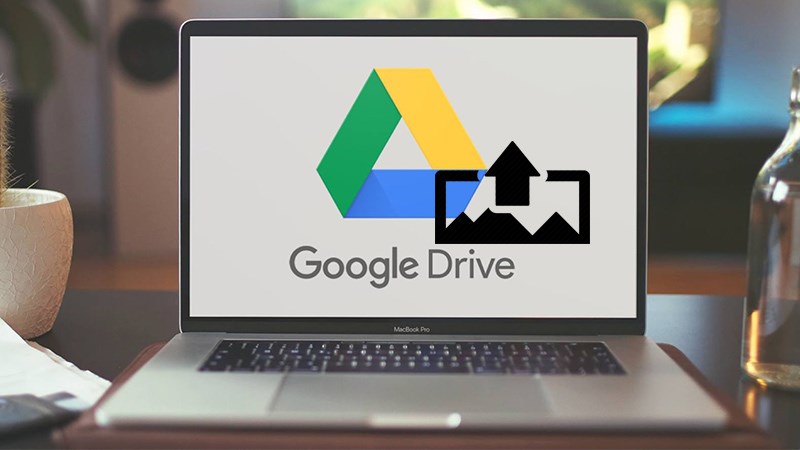
Các loại file có thể lưu trên Google Drive
Bạn có thể lưu trữ nhiều loại file với các định dạng sau trên Google Drive:
- Văn bản: DOCX, DOC, TXT, ODT, PDF, RTF, HTML, EPUB.
- Bảng tính: XLSX, XLS, ODS, CSV.
- Trình chiếu: PPTX, PPT, ODP.
- Hình ảnh: JPEG, PNG, GIF, BMP, TIFF, SVG.
- Video: MP4, MPEG, WMV, FLV, AVI, MKV.
- Âm thanh: MP3, OGG, WAV, M4A, FLAC.
- File nén: ZIP, RAR, TAR.
Thậm chí, Google Drive còn hỗ trợ lưu trữ và xem trực tiếp một số định dạng tệp đặc biệt như tệp AutoCAD, tệp Illustrator, tệp Photoshop, tệp SketchUp,… và các định dạng file sẽ được mở rộng trong tương lai.
Cách tải file ảnh, video, tài liệu lên Google Drive trên điện thoại
Hướng dẫn nhanh
- Mở ứng dụng Google Drive
- Nhấn biểu tượng dấu (+)
- Chọn Ảnh và video
- Chọn file ảnh, video bạn muốn tải lên
- Nhấn Tải lên.
Hướng dẫn chi tiết
Bước 1: Mở ứng dụng Google Drive trên điện thoại của bạn.
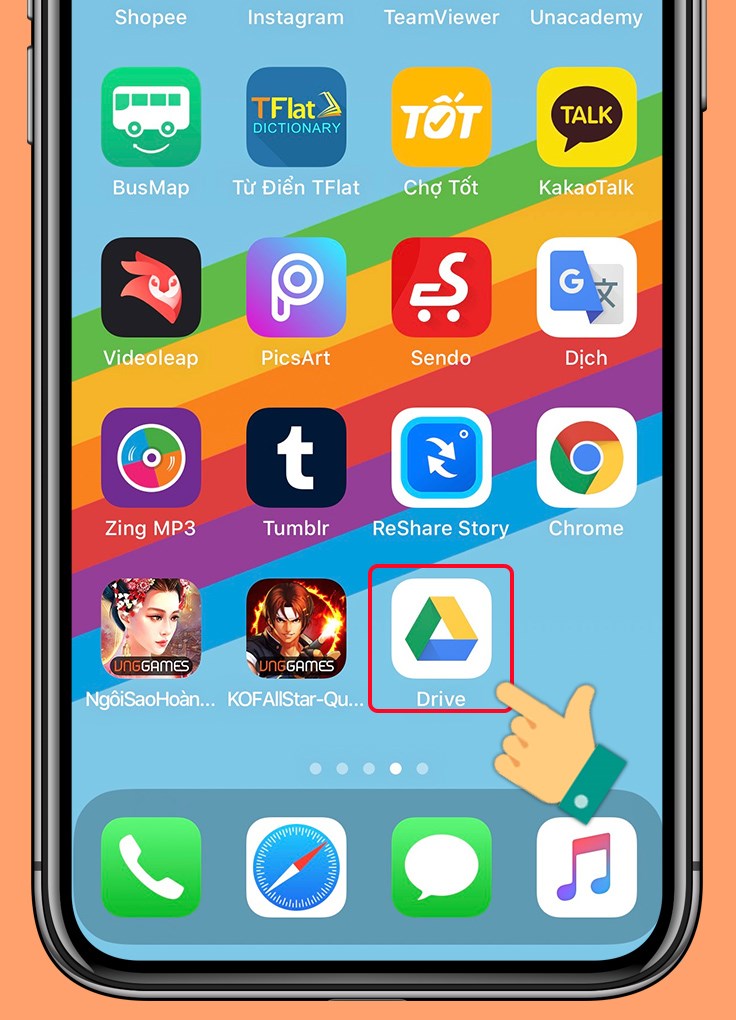
Bước 2: Nhấn biểu tượng dấu (+).
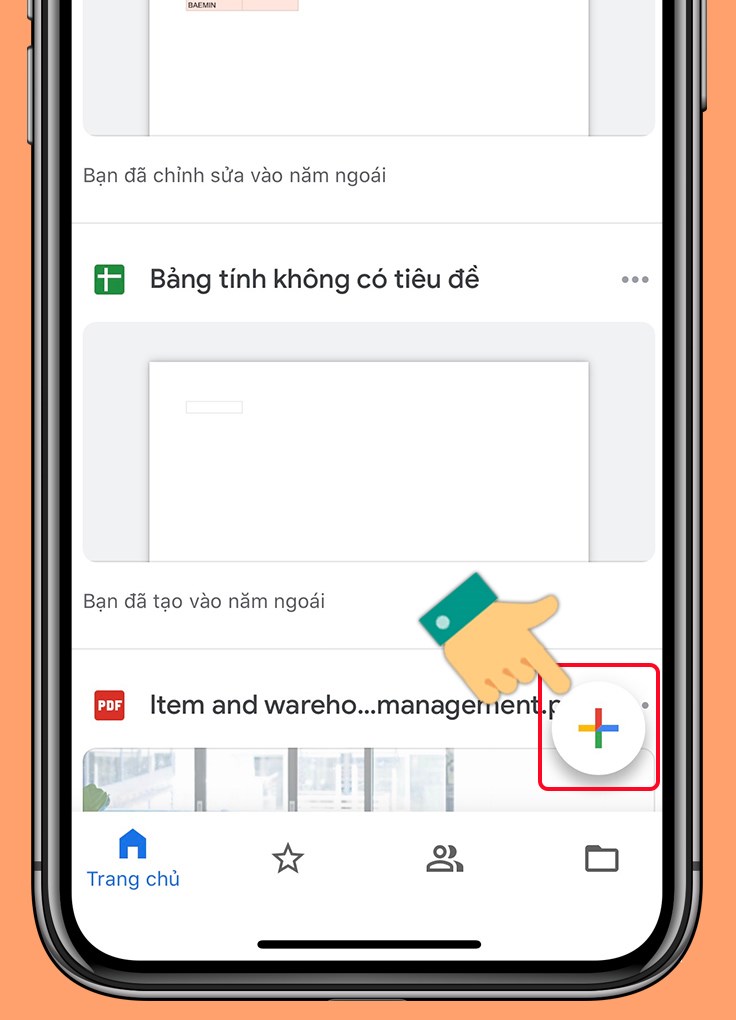
Bước 3: Chọn Tải lên.
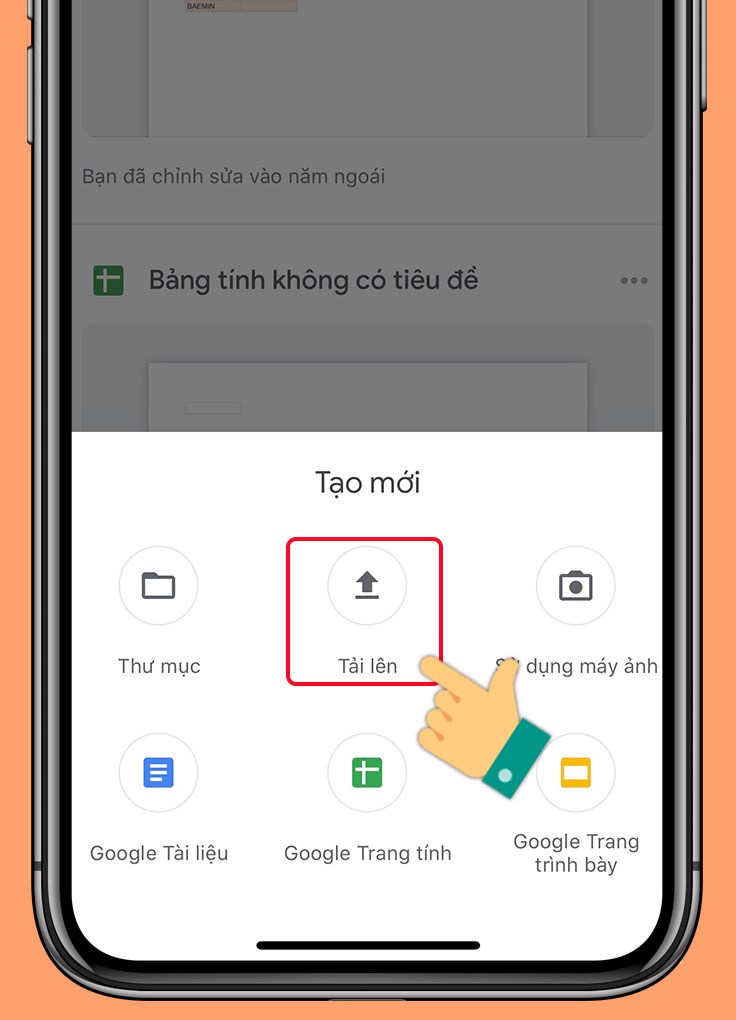
Bước 4: Chọn Ảnh và video.
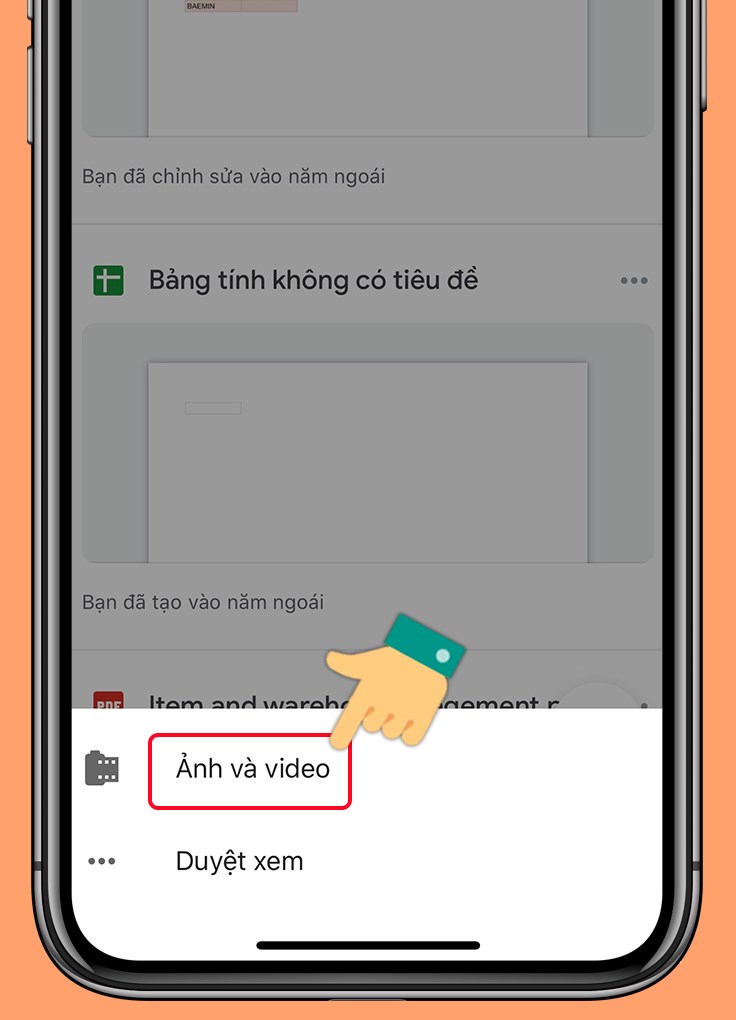
Bước 5: Cấp quyền cho Google Drive truy cập vào ảnh của bạn.
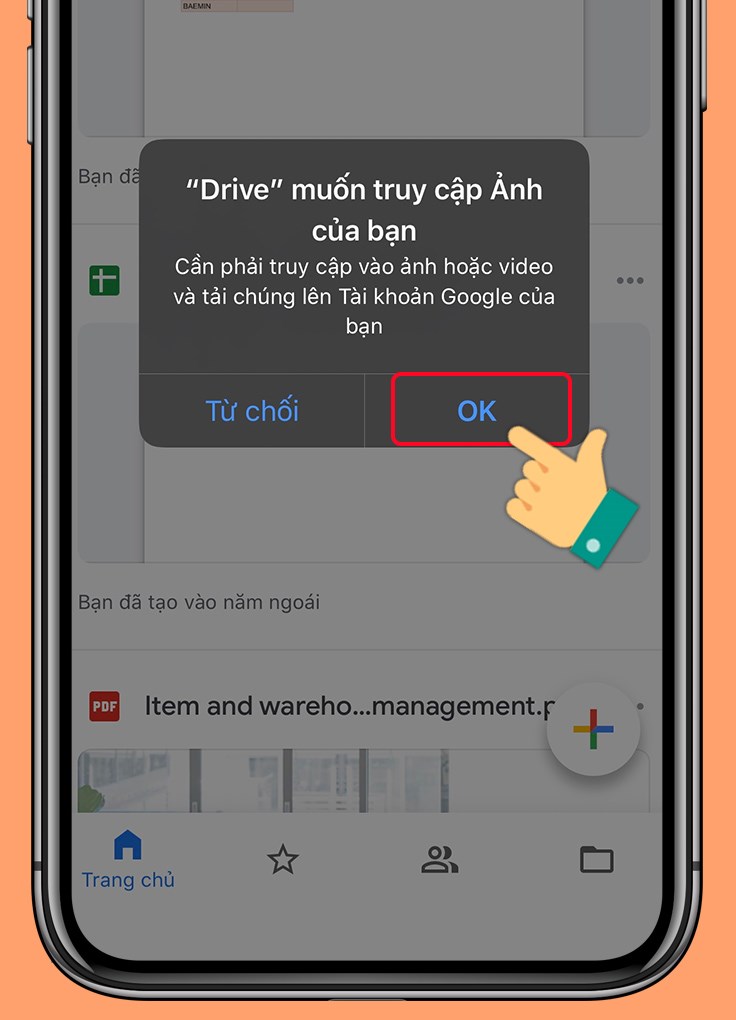
Bước 6: Chọn file ảnh, video bạn muốn tải lên. Bạn có thể chọn nhiều ảnh, video để tải lên cùng một lúc > Nhấn Tải lên.

Bước 7: Chờ một chút để các file ảnh, video của bạn được tải lên.
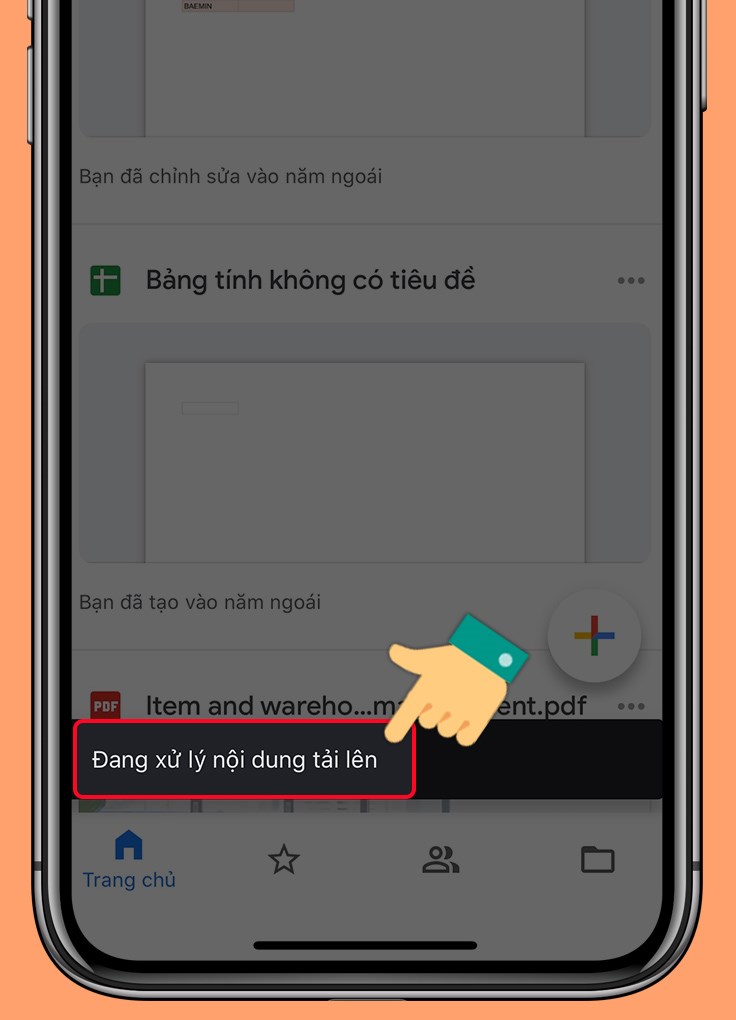
Cách tải file ảnh, video, tài liệu lên Google Drive trên máy tính
Hướng dẫn nhanh
- Truy cập vào Google Drive trên máy tính
- Nhấn vào Drive của tôi
- Chọn Tải lên tệp hoặc Tải lên thư mục
- Chọn tệp hoặc thư mục từ máy tính
- Nhấn Tải lên.
Hướng dẫn chi tiết
Bước 1: Bạn hãy truy cập vào trang web Google Drive trên máy tính của bạn.
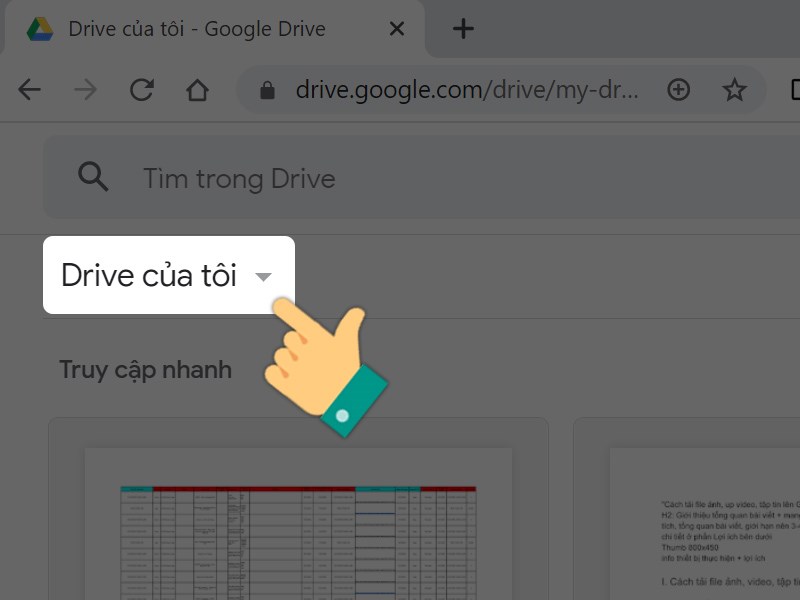
Bước 2: Nhấn vào Drive của tôi > Chọn Tải lên tệp hoặc Tải lên thư mục.
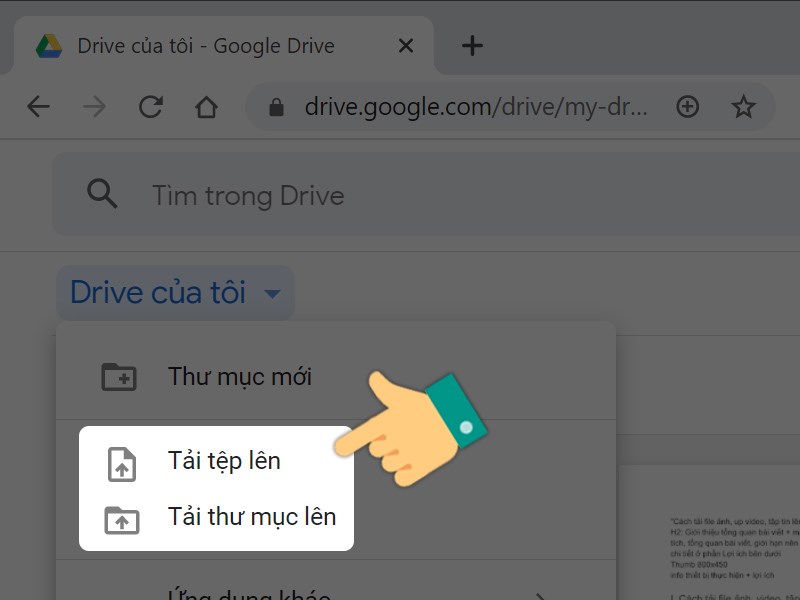
Bước 3: Với Tải tệp lên, bạn sẽ chọn 1 ảnh, video hoặc nhiều ảnh cùng một lúc > nhấn Tải lên để tải lên Google Drive.
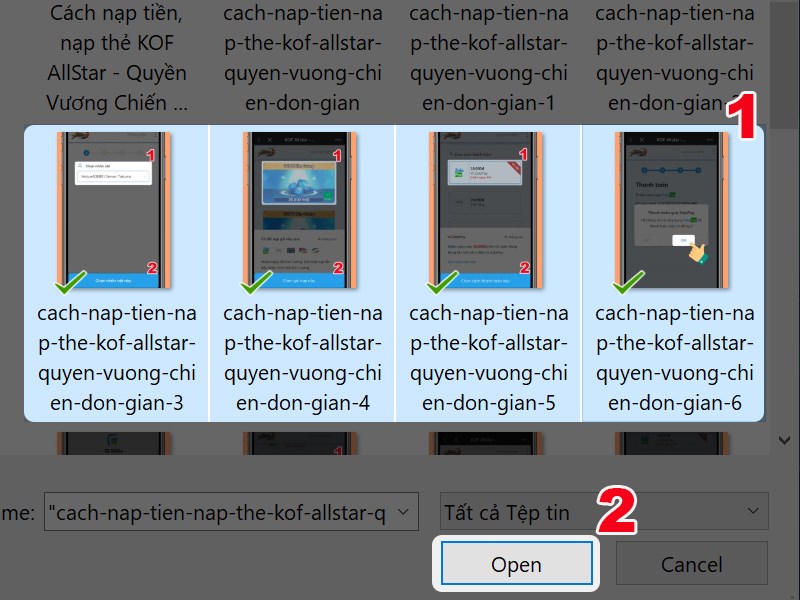
Bước 4: Chờ một chút để file ảnh, video của bạn được tải lên nhé.
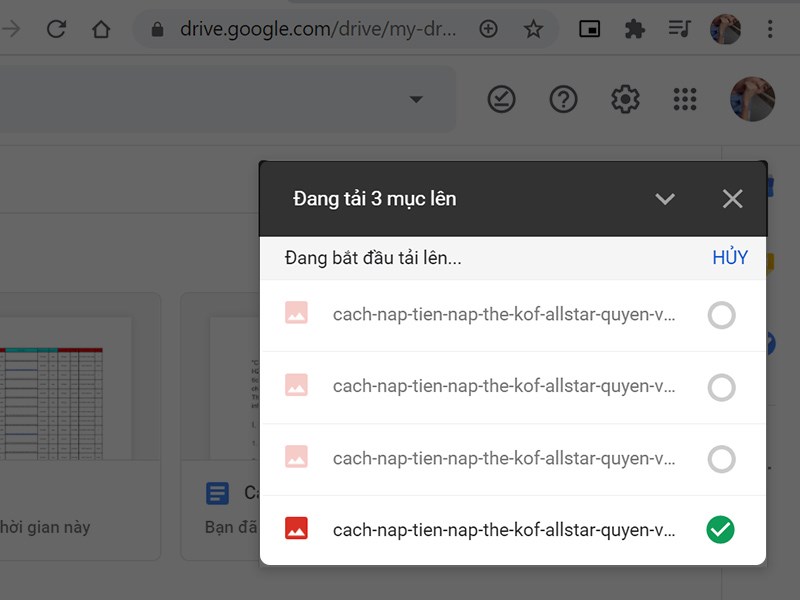
Bước 5: Nếu bạn chọn Tải thư mục lên, bạn sẽ chọn thư mục mà bạn muốn tải > Nhấn Tải lên để tải thư mục lên Google Drive.
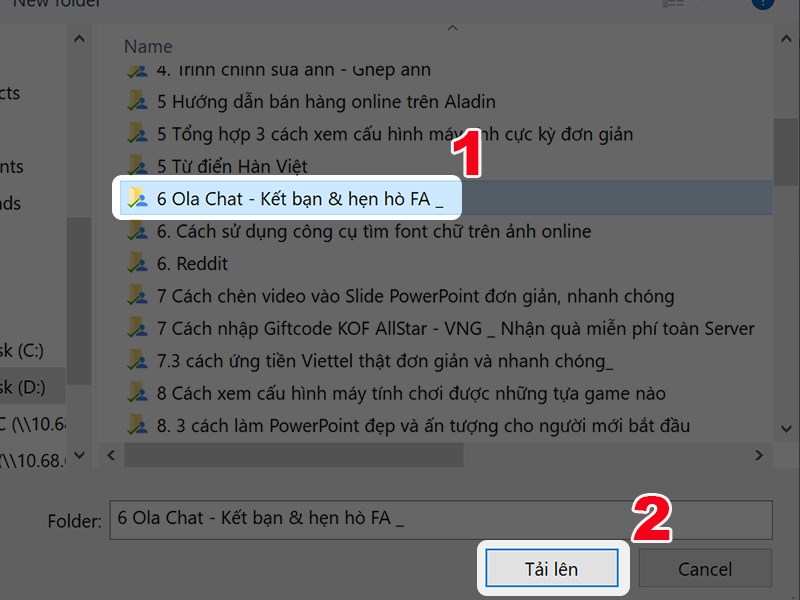
Bước 6: Nhấn Tải lên để xác nhận tải các tệp trong thư mục bạn đã chọn.
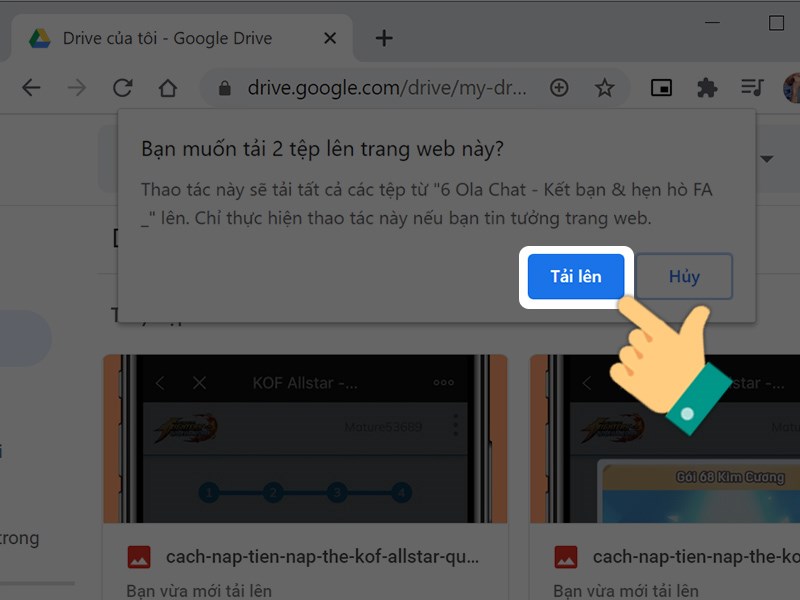
Bước 7: Chờ một chút để thư mục của bạn được tải lên.
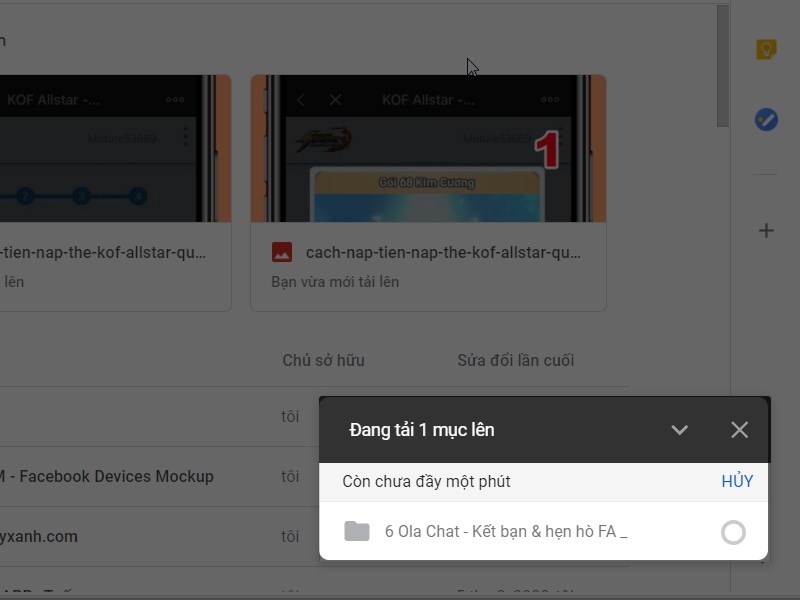
Giải đáp một số thắc mắc thường gặp
Cách up ảnh lên drive có bị mờ như video không?
- Giải đáp: Khi bạn up ảnh lên Google Drive, chất lượng ảnh sẽ không bị giảm đi. Ảnh được lưu trữ ở chất lượng gốc trừ khi bạn chọn tùy chọn nén khi tải lên. Ngược lại, cách up video lên Drive nào cũng không tránh khỏi việc bị mờ trừ khi video được tải lên ở độ phân giải cao.
Cách tải file lên Google Drive có phức tạp hơn cách tải ảnh và video không?
- Giải đáp: Cách tải file lên Drive không phức tạp hơn so với cách tải ảnh và video. Quy trình tải file, ảnh và video đều tương tự và đều có thể thực hiện dễ dàng trên cả điện thoại và máy tính. Bạn chỉ cần mở Google Drive, chọn “Tải lên,” sau đó chọn loại file bạn muốn tải. Tuy nhiên, nếu bạn muốn tải nhiều file hoặc thư mục, quá trình có thể mất thêm thời gian nhưng về cơ bản, các bước vẫn giống nhau.
Cách up file lên link drive có sẵn có rào cản gì không?
- Giải đáp: Khi up file lên link Drive có sẵn, bạn có thể gặp rào cản như cần quyền chỉnh sửa, phải đăng nhập vào tài khoản Google, dung lượng lưu trữ có thể đầy và định dạng file không được hỗ trợ.
Cách tải ảnh lên link Drive có bao nhiêu cách phổ biến
- Giải đáp: Có ba cách phổ biến để tải ảnh lên link Drive:
- Tải trực tiếp từ thiết bị: Mở Google Drive, chọn “Tải lên,” và chọn ảnh từ thiết bị của bạn.
- Kéo và thả: Kéo ảnh từ thư mục trên máy tính và thả vào cửa sổ Google Drive.
- Chia sẻ link: Nếu bạn có link Drive đã có sẵn, bạn có thể mở link đó và tải ảnh lên nếu có quyền chỉnh sửa.
Cách tải video lên gg drive không bị mờ?
- Giải đáp: Để tải video lên Google Drive mà không bị mờ, hãy chọn chế độ chất lượng gốc khi tải lên, sử dụng kết nối Wi-Fi mạnh, đảm bảo video ở định dạng hỗ trợ (như MP4, AVI) và kiểm tra dung lượng lưu trữ trên Drive.
Cách tải ảnh lên link Drive có sẵn khác gì so với cách tải ảnh lên GG Drive?
- Giải đáp: Cách tải ảnh lên link Drive có sẵn khác với cách tải lên Google Drive thông thường ở chỗ bạn cần có quyền chỉnh sửa khi sử dụng link, trong khi tải lên Drive cá nhân không yêu cầu điều này. Ngoài ra, ảnh sẽ được lưu vào tài khoản của người khác khi sử dụng link, còn tải lên Drive cá nhân sẽ lưu vào tài khoản của bạn. Quy trình mở link cũng là điểm khác biệt giữa hai cách này.
Gteltsc hy vọng bài viết đã cung cấp cho bạn những thông tin hữu ích về việc tải ảnh lên Google Drive bằng điện thoại. Hãy áp dụng ngay hôm nay để tối ưu hóa quy trình lưu trữ và chia sẻ của bạn. Cảm ơn bạn đã đọc và chúc bạn thành công trong việc quản lý dữ liệu!
Bài viết cùng chủ đề
-

Những mật khẩu số khó đoán giúp bạn bảo vệ tài khoản
-
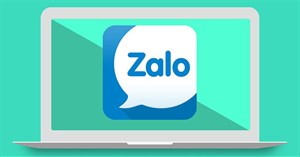
Hướng dẫn đăng xuất thoát Zalo trên máy tính và điện thoại
-
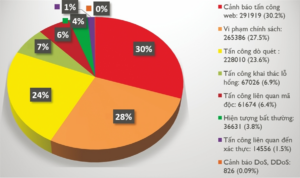
THÔNG TIN CÁC MỐI ĐE DỌA BẢO MẬT TRONG THÁNG 01 – 2021
-

Cách cài đặt hiển thị số người theo dõi trên Facebook
-

Mạng di động thứ 7-GTel bắt đầu hoạt động: “Cú sốc” viễn thông mới
-

Các chương trình diệt virus hữu ích cho máy tính năm 2024




